El cursor en macOS se puede ampliar y generalmente es más fácil de ver dado que tiene un borde sólido. A menos que su cursor sea muy pequeño y tenga una pantalla de resolución excepcionalmente alta, es probable que no pierda el cursor. Incluso si lo hace, puede agitar el mouse para encontrarlo. Esto funciona cuando solo estás tú en tu sistema, pero si estás grabando un screencast en una Mac o usándolo para hacer una presentación, necesitas una forma sencilla de resaltar el cursor del mouse. Tenemos dos aplicaciones que puedes probar; ScreenPointer, que ofrece una simple compra única, aunque es gratis hasta marzo de 2020, y Mouseposé, que le pide que compre una suscripción anual por $ 9.99.
¿Necesitas resaltar el cursor en Windows 10? Hay una aplicación para el trabajo .
Resalta el cursor del mouse
Comenzaremos con ScreenPointer, que es la opción más barata y que en realidad agrega un resaltado al cursor. La versión gratuita le dará acceso solo al resaltado del reflector, lo cual es inútil porque agrega una superposición al resto de la pantalla y la oscurece. Esta no es la mejor opción para screencasts, y ciertamente no es la mejor para presentaciones.
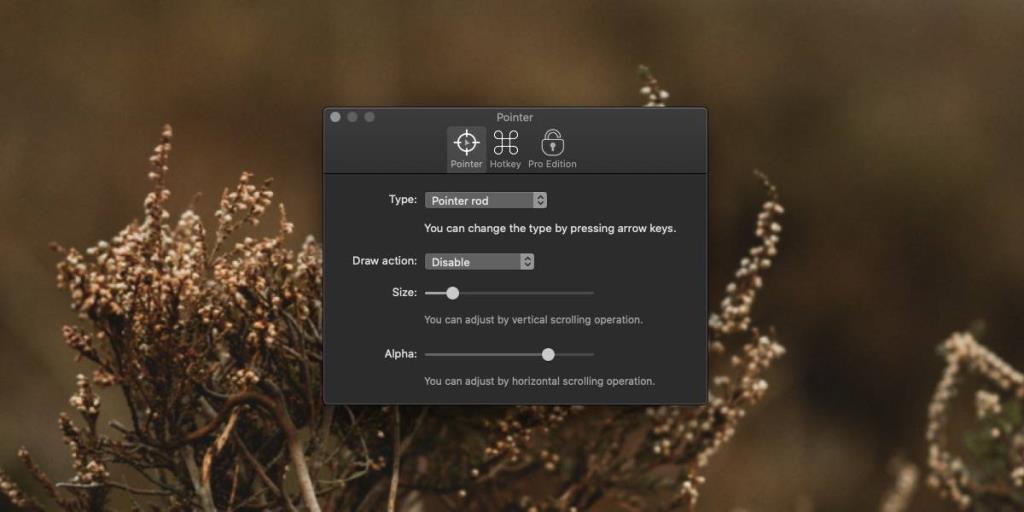
Sin embargo, si actualiza a la versión pro, tendrá acceso a los indicadores rojo y verde, que puede aumentar de tamaño y que sirven como un resaltado más adecuado. Todas las otras opciones que tiene para ofrecer parecen bastante tontas. Puedes probarlos todos. La pistola puede funcionar en algunos casos, y también la barrera.

Mouseposé es lo que la mayoría de la gente recomienda, pero solo ofrece un tipo de resaltado; el mismo foco que ofrece Screen Pointer con la opción de cambiar su color. El único problema es que también agregará una superposición a la pantalla que podría no ser adecuada para screencasts y presentaciones. La aplicación tiene una versión de prueba para que pueda comprobarla de forma gratuita y ver si se ajusta a sus necesidades.
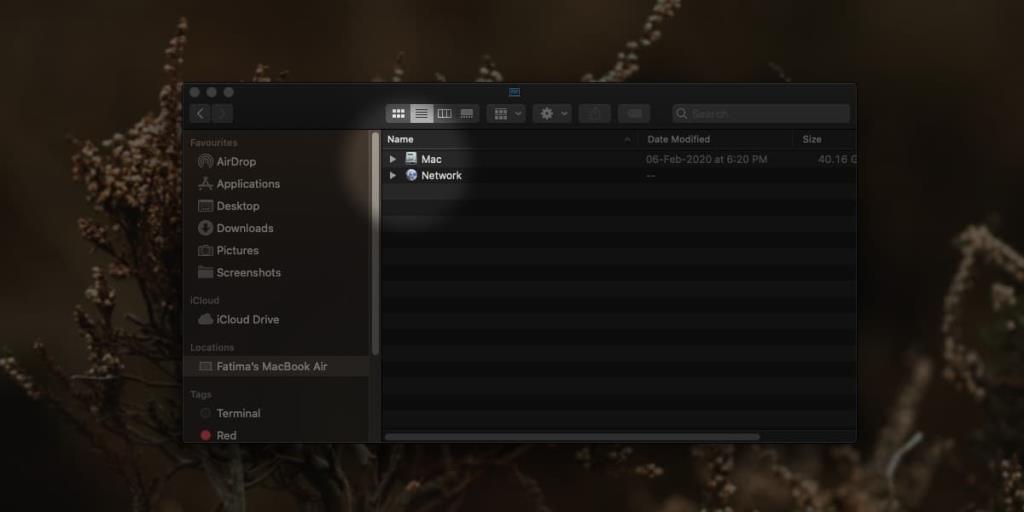
La aplicación también puede mostrar clics y esa característica en particular es mucho mejor que su característica de resaltado.
Al final, todo se reduce a qué tipo de resaltado estás buscando. Si lo que necesita es el centro de atención, la versión gratuita de ScreenPointer es perfecta para el trabajo. Solía haber una aplicación llamada Highlight que hizo esto mejor que cualquiera de las dos aplicaciones que hemos mencionado, pero ya no está en desarrollo, su página de desarrollador ha sido abandonada y nunca fue una aplicación de 64 bits, lo que significa que no puede ejecutar en Catalina.

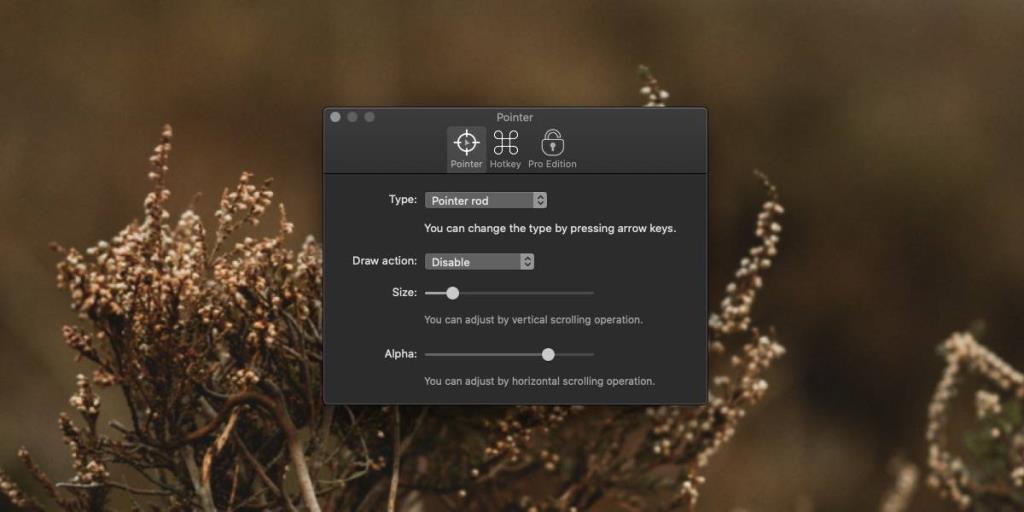

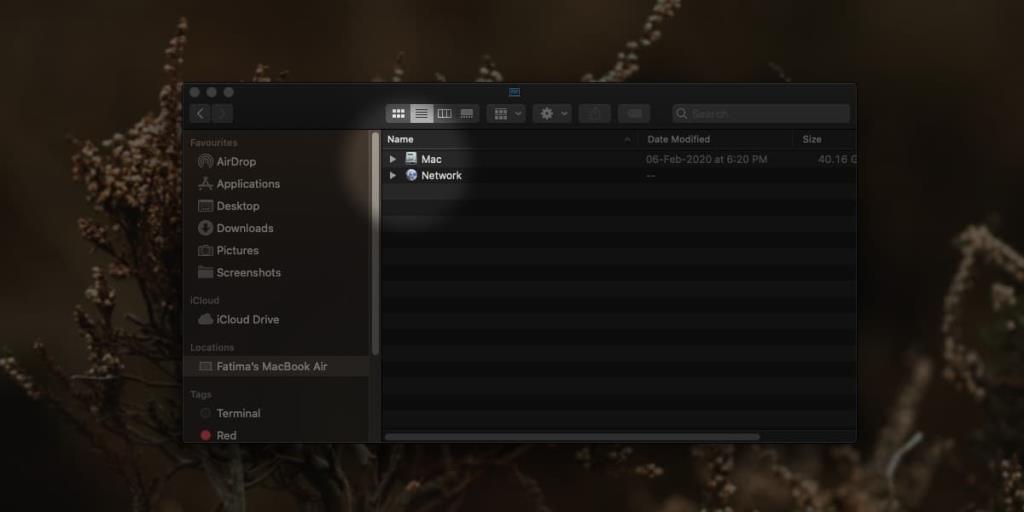


![Sincroniza música con Android, Windows Phone y Blackberry [Mac] Sincroniza música con Android, Windows Phone y Blackberry [Mac]](https://tips.webtech360.com/resources8/r252/image-6436-0829093741956.jpg)
![Memory Diag y Battery Diag son dos aplicaciones sencillas de monitorización del sistema [Mac] Memory Diag y Battery Diag son dos aplicaciones sencillas de monitorización del sistema [Mac]](https://tips.webtech360.com/resources8/r252/image-6209-0829094630183.png)
